
「携帯モードのSwitchをもっと快適に使いたい!」
「携帯モードに特化したコントローラーが知りたい!」
このように悩んでいませんか?
Switchはテレビに繋げたり、携帯モードで遊んだりできます。
でも、携帯モードは少し持ちにくいと思う方もいるでしょう。
そこで今回の記事では、そんなお悩みを解決してくれる、Switch用グリップコントローラーをご紹介します。
- グリップコントローラーの選び方
- おすすめグリップコントローラー4選
上記をわかりやすく解説します。
最後まで読めば、より快適に携帯モードのSwitchで遊べるようになりますよ。
Switchの操作性に悩んでいる方は、ぜひ参考にしてみてくださいね。
グリップコントローラーとは
グリップコントローラーは、Switchの携帯モードに特化したコントローラーです。
本体に装着するだけで使えるので、機械系が苦手な人にも使いやすいアイテムですよ。
私も使ったことがありますが、Switchがめちゃくちゃ使いやすくなりました!
携帯モードでSwitchを遊ぶなら、持っておいて損はしないですよ!
Switch用グリップコントローラーの選び方
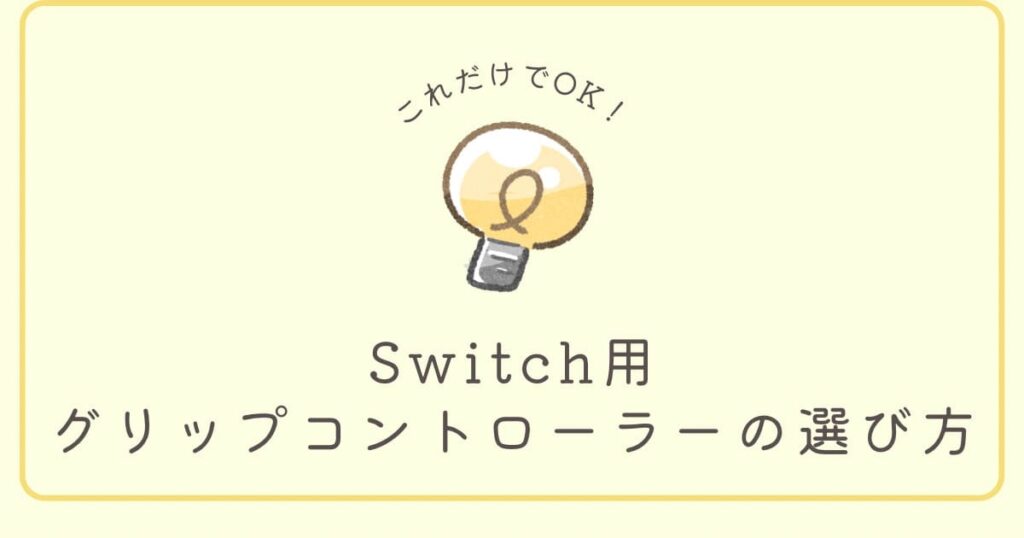
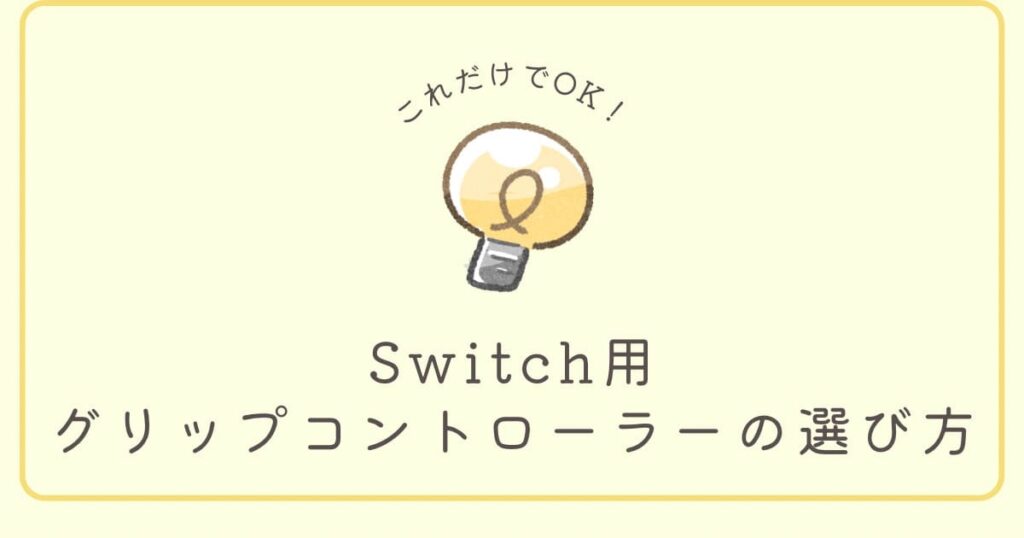
それでは早速、Switch用グリップコントローラーの選び方をご紹介しますね。
種類は多いですが、以下のポイントを押さえるだけでOKですよ!
- 対応機種
- サイズ
- 搭載機能
使いやすい製品を選ぶためにも、詳しい内容をチェックしていきましょう。
対応機種で選ぶ
Switch用のグリップコントローラーは、対応機種を必ず確認しましょう。
Switchはモデルごとにサイズが違うので、対応可能な機種が決まっているからです。
実際に通常モデルと有機ELモデルを比較してみたので、参考にしてみてくださいね。
| 種類 | Switch通常モデル | Switch有機ELモデル |
| サイズ ※Joy-Con取り付け時 | 縦:102mm 横:242mm 厚さ:13.9mm | 縦:102mm 横:239mm 厚さ:13.9mm |
| 画面の大きさ | 7.0インチ | 6.2インチ |
ちなみにSwitch Liteはグリップコントローラーに対応していません。
Switch Liteの操作性を上げたい方は、プロコンの購入を検討するのがベストですよ。
このようにSwitchはモデルごとにサイズが異なるため、グリップコントローラーの対応機種は事前チェックが必要になります。
サイズで選ぶ
グリップコントローラーを選ぶときは、サイズも重要なポイントです。
モデルによってサイズに違いがあるので、自分の手にフィットする大きさを選びましょう。
手のサイズにあわない製品だと、以下のような不満を感じる場合があるからです。
- ボタンが押しにくい
- スティック操作が上手くできない
- 滑って落としてしまう
自分が持ちやすいサイズのグリップコントローラーを選べば、快適なプレイ環境を手に入れられますよ!
機能で選ぶ
グリップコントローラーは機能性も大切です。
多機能なデバイスには、Switchを快適に楽しめる要素がたくさん詰まっていますよ。
ちなみに個人的なおすすめ機能は次の3点です。
- 背面ボタン:複雑なコマンド入力がしやすくなる
- ジャイロセンサー:細かな視点操作ができる
- 連射/連射ホールド機能:自動でボタンを連打できる
とくに連射/連射ホールド機能は便利ですよ。とはいえ、注意点もあるので覚えておきましょう。
| 種類 | 連射機能 | 連射ホールド機能 |
| 特徴 | ボタンを押している間だけ、自動で連打してくれる | ボタンを押さなくても自動で連打してくれる |
ようするにボタンを押す必要があるか、ないかの違いがあるわけです。
好みにあわせて選択するのが理想です。
けれど、どうしても迷う場合は、「連射ホールド機能」を選びましょう。
ボタンを押し続ける必要がないので、使い勝手が抜群ですよ。
グリップコントローラーはさまざまな機能があるので、使いたい機能に注目して選びましょう。
Switch用グリップコントローラーのおすすめ4選


Switch用のおすすめグリップコントローラー4選をご紹介します!
- HORI|グリップコントローラー
- HORI|グリップコントローラー Fit
- サイバーガジェット|ダブルスタイルコントローラー
- BEEONE|携帯モード専用コントローラー
とくにイチオシは、「HORI|グリップコントローラー」です。
シンプルに使い勝手が良く、快適な操作を楽しめますよ。
HORI|グリップコントローラー
| メーカー | HORI |
| 定価(税込み) | 5,979円 |
| サイズ | 17.3×15.9×5.9 cm |
| 搭載機能 | 連射/連射ホールド機能 背面ボタン搭載 |
使い勝手が良く、コスパに優れたグリップコントローラーです。
ゲームに必要な機能を網羅していて、価格もリーズナブルなのが特徴ですよ。
- 任天堂公式ライセンス商品
- 背面ボタンで複雑もしやすくなる
- ボタン割り当て機能が搭載され、カスタマイズ性も◎
連射ホールド機能を搭載しているので、完全放置でゲームを楽しめるのもポイントですよ。
- 多機能でコスパに優れたデバイスが欲しい人
- 公式ライセンス商品を探している人
シンプルで使いやすいデバイスを探しているなら、「HORI|グリップコントローラー」は必見ですよ!
HORI|グリップコントローラー Fit
| メーカー | HORI |
| 定価(税込み) | 4,982円 |
| サイズ | 16.1×13.8×5.9 cm |
| 搭載機能 | 背面ボタン+割り当て機能 連射/連射ホールド機能 |
「グリップコントローラー Fit for Nintendo Switch」は、コンパクトで手にフィットしやすいのが特徴です。
女性や子どもにも使いやすいサイズ感で、長時間のプレイもばっちり楽しめます。
- 小さめサイズでしっかりとフィットする
- 長時間のプレイでも疲れにくい
- 背面ボタンと割り当て機能で快適性が◎
リーズナブルで操作性に優れたグリップコントローラーです。
- コンパクトなグリップコントローラーが欲しい人
- 手のフィット感を重視したい人
とにかくフィット感を大切にしたいなら、コンパクトで使いやすい「HORI|グリップコントローラー Fit」はベストバイですよ!
サイバーガジェット|ダブルスタイルコントローラー
| メーカー | サイバーガジェット |
| 定価(税込み) | 4,378円 |
| サイズ | 18.2×16.0×6.7 cm |
| 搭載機能 | ジャイロセンサー 加速度センサー マクロ機能 |
伸縮可能なアジャスタブルタイプなので、どのモデルのSwitchにも対応しています。
従来品よりも、ZL/ZRボタンが押しやすくなっており、素早い操作にもしっかり反応してくれますよ。
- どのSwitchにも装着できる
- ボタンが押しやすい
- マクロ機能で快適なプレイを楽しめる
グリップコントローラーとしてだけでなく、通常のコントローラーにもできる万能なデバイスです。
- 汎用性の高いグリップコントローラーが欲しい人
- 背面ボタンが多い製品を求めている人
多機能で操作性に優れたグリップコントローラーを探しているなら、「サイバーガジェット|ダブルスタイルコントローラー」はチェックしておきましょう!
BEEONE|携帯モード専用コントローラー
| メーカー | BEEONE |
| 定価(税込み) | 3,049円 |
| サイズ | 30.7×12.9×6.4 cm |
| 搭載機能 | 6軸ジャイロセンサー 振動機能 連射機能 |
USB Type-C端子に接続して、遅延なしに使えるグリップコントローラーです。
ちなみに接続方法は以下の3ステップです。
1.まず以下の画面を開き、有線通信がONになっていることを確認してください
2.コントローラーのUSB Type-C端子にSwitch本体を挿し込みます
3.ホームメインメニューの左下にコントローラーのアイコンが表示されたのを確認する
- 遅延がなく、快適に操作ができる
- 両モデル対応で使いやすい
- グリップが握りやすく、疲れにくい
機能性が◎で、使い勝手に優れているのが特徴です。
- FPS作品にぴったりのデバイスが欲しい人
- 遅延なく、サクサクとした操作を楽しみたい人
FPS作品をプレイするのに向いている、多機能で使いやすいグリップコントローラーが欲しいなら「BEEONE|携帯モード専用コントローラー」をチェックしてみてくださいね。
まとめ
今回はSwitchの携帯モードを快適にしてくれる、グリップコントローラーをご紹介しました。
グリップコントローラーはSwitchの携帯モードに特化したデバイスです。
握りやすく、最適なグリップ感を楽しめるため、携帯モードをメインに遊ぶなら持っておきたいグッズになります。
ちなみにデバイス選びのコツは3点です。
- 対応機種
- サイズ
- 機能性
また、おすすめのグリップコントローラー4選もピックアップしたので、ぜひ参考にしてくださいね。










コメント